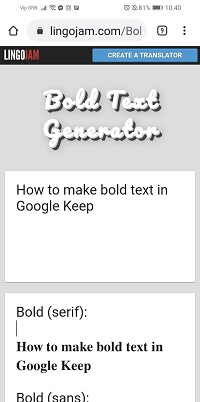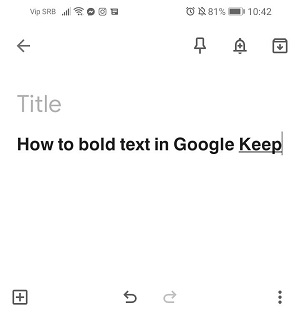இப்போதெல்லாம் குறிப்புகளை எடுக்க உண்மையான குறிப்பேடுகளைப் பயன்படுத்துபவர்கள் குறைவு மற்றும் குறைவானவர்கள். உங்கள் மொபைல் சாதனத்தில் அதைச் செய்ய உங்களுக்கு உதவ ஏராளமான எளிமையான பயன்பாடுகள் உள்ளன, அவற்றில் Google Keep ஒன்றாகும்.

இந்த பயன்பாடு மிகவும் நேரடியானது. இது Android மற்றும் iOS பயனர்களுக்கும் இலவசம், மேலும் எந்த வகையான குறிப்புகளையும் - உரை, சரிபார்ப்பு பட்டியல்கள், புகைப்படங்கள் மற்றும் ஆடியோ கோப்புகளை வைத்திருக்க உங்களை அனுமதிக்கிறது.
உங்கள் குறிப்புகளைத் தனிப்பயனாக்கவும், பின்னணி வண்ணங்களைச் சேர்க்கவும், அவற்றை வடிவமைக்கவும் Google Keep உங்களை அனுமதிக்கிறது. ஆனால் இந்த பயன்பாட்டில் உரையை தடிமனாக மாற்ற முடியுமா? கண்டுபிடிக்க எங்கள் கட்டுரையைப் படியுங்கள்.
கூகுள் கீப்பில் உரையை தடிமனாக்குவது எப்படி
உங்கள் Google Keep குறிப்புகளை பல வழிகளில் தனிப்பயனாக்கலாம். அவற்றை ஒழுங்கமைக்க மற்றும் முக்கியமான விஷயங்களை மறந்துவிடுவதைத் தவிர்க்க, உங்கள் உரையின் ஒரு பகுதியை நீங்கள் முன்னிலைப்படுத்தவோ அல்லது தடிமனாகவோ செய்ய விரும்பலாம்.
ஆனால் கூகுள் கீப்பில் இதைச் செய்ய முடியுமா?
எதிர்பாராதவிதமாக, இந்த ஆப்ஸ் இன்னும் உரை வடிவமைப்பை ஆதரிக்கவில்லை. பல பயனர்கள் ஏற்கனவே பயன்பாட்டிற்குள் இந்த செயல்பாட்டிற்கான விருப்பத்தை வெளிப்படுத்தியிருந்தாலும், அது இன்னும் கிடைக்கவில்லை. ஒருவேளை இந்த பயன்பாடு, வடிவமைப்பிற்கு வரும்போது அதிக ஆழத்திற்குச் செல்லாமல், விரைவான குறிப்புகளுக்காக உருவாக்கப்பட்டிருக்கலாம்.

மூன்றாம் தரப்பு பயன்பாடுகள் தீர்வு
கூகுள் கீப்பில் உங்கள் உரையை தடிமனாக மாற்றுவதற்கான உள்ளமைக்கப்பட்ட விருப்பம் உங்களிடம் இல்லையென்றால், வேறு தீர்வுகள் இல்லை என்று அர்த்தமில்லை. தடிமனான உரையை உருவாக்க, அதை நகலெடுத்து, உங்கள் Google Keep குறிப்பில் ஒட்ட, மூன்றாம் தரப்பு இணையதளம் அல்லது பயன்பாட்டைப் பயன்படுத்தலாம்.
இதோ எங்கள் பரிந்துரை: லிங்கோஜம் ஜெனரேட்டரைப் பயன்படுத்தவும்.
இது ஒரு எளிய இடைமுகத்தைக் கொண்டுள்ளது மற்றும் தடிமனான, சாய்வு மற்றும் பிற அம்சங்களைப் பயன்படுத்தி உங்கள் உரையை வடிவமைக்க உதவுகிறது.
இந்த வழிமுறைகளை பின்பற்றவும்:
- உங்கள் மொபைல் சாதனத்தில், இணைய உலாவியைத் திறக்கவும்.
- "தடித்த உரை ஜெனரேட்டர்" என தட்டச்சு செய்யவும் அல்லது நேரடியாக lingojam.com க்குச் செல்லவும்.
- இணையதளம் ஏற்றப்படும் போது, உங்கள் திரையில் இரண்டு புலங்களைக் காண்பீர்கள். விரும்பிய உரையை முதல் புலத்தில் உள்ளிடவும், அங்கு இயல்பான உரை இங்கே செல்கிறது என்று கூறுகிறது.
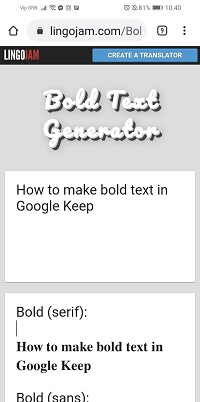
- நீங்கள் தட்டச்சு செய்யும் போது, கீழே உள்ள புலத்தில் உங்கள் உரை தடிமனாகத் தோன்றுவதைக் காண்பீர்கள். நீங்கள் தேர்வு செய்ய பல விருப்பங்கள் உள்ளன - வெவ்வேறு தடித்த பாணிகள், எழுத்துருக்கள் மற்றும் சாய்வு எழுத்துக்கள்.
- தட்டச்சு முடிந்ததும், கீழே உள்ள புலத்தில் கிளிக் செய்து, உரையைத் தேர்ந்தெடுத்து அதை நகலெடுக்கவும்.
- புதிய குறிப்பைச் சேர்க்க Google Keepஐத் திறந்து கீழ் வலது மூலையில் உள்ள பிளஸ் அடையாளத்தைத் தட்டவும்.
- குறிப்பின் உடலில் தட்டி ஒட்டு விருப்பம் தோன்றும் வரை பிடிக்கவும்.
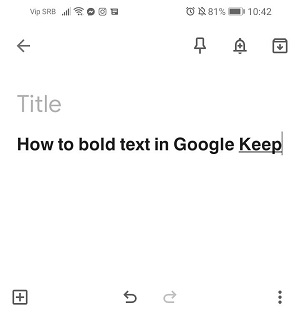
- ஒட்டு என்பதைத் தட்டி, உங்கள் தடிமனான உரையை அனுபவிக்கவும்!
Google Keepஐ எவ்வாறு தனிப்பயனாக்குவது?
வேறு என்ன வழிகளில் உங்கள் குறிப்புகளைத் தனிப்பயனாக்கலாம் மற்றும் அவற்றை ஒழுங்கமைக்கலாம்?
1. நிறங்கள், லேபிள்கள் மற்றும் ஊசிகளைச் சேர்க்கவும்
நீங்கள் தினமும் குறிப்புகளை எடுத்துக்கொண்டால், உங்கள் பயன்பாட்டை மிக எளிதாக வழிசெலுத்த அவற்றை வகைப்படுத்தலாம். இந்த வழியில், உங்கள் முகப்புத் திரையில் குழப்பம் ஏற்படாது, மேலும் நீங்கள் வெவ்வேறு செயல்பாடுகளுக்கு வண்ணக் குறியீடு செய்யலாம். இந்த அம்சத்தைக் கண்டறிய, அதைத் தேர்ந்தெடுக்க விரும்பிய குறிப்பைத் தட்டவும். பின்னர், வலதுபுறத்தில் உள்ள செயல் பொத்தானைக் கண்டுபிடித்து, இந்த மெனுவிலிருந்து நீங்கள் விரும்பும் வண்ணத்தைத் தேர்ந்தெடுக்கவும். லேபிள்கள் மூலம் உங்கள் குறிப்புகளை ஒழுங்கமைக்கப் போகிறீர்கள் என்றால், செயல் மெனுவில் லேபிள்களைச் சேர்க்கும் விருப்பத்தையும் நீங்கள் காணலாம்.
2. உரை குறிப்புகளை உருவாக்க குரல் கட்டளைகளைப் பயன்படுத்தவும்
உங்கள் கைகள் நிறைந்திருப்பதால் உங்களால் தட்டச்சு செய்ய முடியவில்லையா? கவலை இல்லை. கூகுள் கீப்பில் உரைக் குறிப்பை உருவாக்க நீங்கள் இப்போது குரல் கட்டளையைப் பயன்படுத்தலாம். “சரி, கூகுள்” என்று சொன்ன பிறகு, “குறிப்பை உருவாக்கு” அல்லது “குறிப்பை உருவாக்கு” போன்ற கட்டளையை மட்டும் கொடுங்கள். இந்தக் குறிப்பை உருவாக்குவதற்கான ஆப்ஸைத் தேர்ந்தெடுக்கும்படி கேட்கப்படுவீர்கள், எனவே Google Keepஐத் தட்டி பேசத் தொடங்குங்கள்.
3. உரைகள் மற்றும் படங்கள் மீது டூடுல்
நீங்கள் ஒரு குறிப்பில் டூடுல் செய்ய முடியாது, ஆனால் நீங்கள் அதை ஒரு புகைப்படத்திலும் செய்யலாம். இந்த அருமையான அம்சம், உங்கள் படைப்புப் பக்கத்தைக் காட்டவும், உங்கள் Keep குறிப்புகளில் கொஞ்சம் கற்பனைத் திறனைச் சேர்க்கவும் உதவுகிறது. உங்கள் மொபைல் சாதனத்தில் Google Keepஐத் தொடங்கும்போது, கீழே பல விருப்பங்களைக் கொண்ட பட்டியைக் காண்பீர்கள். வலதுபுறம் அமைந்துள்ள பேனா ஐகானைத் தேர்ந்தெடுத்து டூடுலிங் செய்யத் தொடங்குங்கள். நீங்கள் முடித்த பிறகு, உங்கள் வரைபடத்தை ஒரு படமாக சேமிக்கலாம்.
4. ஒரு படத்திலிருந்து உரையைப் பிடிக்கவும்
இது ஒரு வசதியான அம்சமாகும், இது புதிதாக அனைத்தையும் தட்டச்சு செய்வதற்குப் பதிலாக புகைப்படத்திலிருந்து உரையைப் பிரித்தெடுக்க உங்களை அனுமதிக்கிறது. நீங்கள் ஒரு படத்தை குறிப்பாக சேர்க்கும்போது, அதை முன்னிலைப்படுத்தி, செயல் மெனுவைத் திறக்கலாம். கிராப் பட உரையைக் கண்டுபிடி, புகைப்படத்தில் அடையாளம் காணப்பட்ட உரையை பயன்பாடு காண்பிக்கும். இந்த அம்சம் வேறு சில பயன்பாடுகளைப் போல துல்லியமாக இருக்காது என்பதால் சாத்தியமான பிழைகளைச் சரிபார்க்கவும்.
5. Google டாக்ஸுக்கு ஏற்றுமதி செய்து உங்கள் குழுவுடன் இணைந்து பணியாற்றுங்கள்
நீங்கள் ஒரு சில கிளிக்குகளில் Google Keep குறிப்புகளை Google Docs க்கு ஏற்றுமதி செய்யலாம். நீங்கள் அனுப்ப விரும்பும் குறிப்பைத் தேர்ந்தெடுத்து, அழுத்திப் பிடிக்கவும். மெனு தோன்றும்போது, மேம்பட்ட விருப்பங்களைப் பார்க்க மேலும் என்பதைத் தேர்ந்தெடுத்து Google ஆவணத்திற்கு நகலெடு என்பதைத் தேர்ந்தெடுக்கவும். இப்போது உங்களிடம் Google ஆவணம் உள்ளது, அதை நீங்கள் உங்கள் நண்பர்கள் அல்லது சக ஊழியர்களுடன் பகிர்ந்து கொள்ளலாம் மற்றும் அவர்களையும் திருத்த அனுமதிக்கலாம்.
6. நினைவூட்டல்களை அமைக்கவும்
Google Keep ஒரு பயன்பாட்டில் பல பயனுள்ள அம்சங்களை ஒன்றிணைக்கிறது, எனவே நீங்கள் ஒரு குறிப்பை நினைவூட்டலாக அமைப்பதில் ஆச்சரியமில்லை. உங்கள் குறிப்பில் இருப்பிடத்தையும் சேர்க்கலாம். அலாரம் ஒலிக்க, நிகழ்வு அல்லது பணியை உங்களுக்கு நினைவூட்ட வேண்டும் எனில், விரும்பிய குறிப்பைத் தேர்ந்தெடுத்து, மேல் வலது மூலையில் உள்ள பொத்தானைத் தட்டவும். ஒரு குறிப்பிட்ட நேரத்தையும் தேதியையும் தேர்வு செய்யவும், நீங்கள் தயாராகிவிட்டீர்கள்.
கூகுள் கீப்பிலிருந்து அதிகப் பலனைப் பெறுதல்
Google Keep பயன்பாட்டைத் தனிப்பயனாக்குவதற்கும், உங்களுக்குத் தேவைப்படக்கூடிய எதற்கும் அதிகச் செயல்படுவதற்கும், எங்களுக்குப் பிடித்த உதவிக்குறிப்புகள் மற்றும் தந்திரங்களைப் பகிர்ந்துள்ளோம். உங்கள் குறிப்புகளை எளிதாக ஒழுங்கமைக்கலாம், அவற்றை வகைப்படுத்தலாம் மற்றும் நேர்த்தியாக வைத்திருக்கலாம் மற்றும் நீங்கள் தவறவிட விரும்பாத முக்கியமான விஷயங்களுக்கு நினைவூட்டல்களை அமைக்கலாம். கூகிள் உரை வடிவமைப்பு விருப்பங்களை வழங்காவிட்டாலும், உங்களுக்கு ஒரு வழி உள்ளது.
உங்கள் குறிப்புகளை எப்படி வடிவமைக்கப் போகிறீர்கள்? வேறு என்ன குறிப்புகளை முயற்சிக்கப் போகிறீர்கள்? கீழே உள்ள கருத்துகள் பிரிவில் எங்களுக்குத் தெரியப்படுத்துங்கள்.